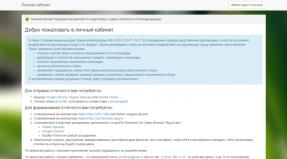Ich kann keine Verbindung zum Server herstellen. In WoT kann keine Netzwerkverbindung hergestellt werden. Fehler beim Update des Worlds of Tanks-Clients
Das World of Tanks-Spiel startet nicht – der „Play“-Button funktioniert nicht.
Eines der häufigsten Probleme beim Anmelden bei World of Tanks hängt mit der Schaltfläche „Spielen“ im Launcher zusammen. Diese Taste muss jedes Mal gedrückt werden, wenn Sie das Spiel starten. Aber was tun, wenn es nicht funktioniert? Du klickst und nichts passiert – World of Tanks startet nicht? Um diese Frage zu beantworten, haben wir die häufigsten Fehler beim Anmelden bei WOT gesammelt und Lösungen für jedes Problem beschrieben. Schauen wir uns die einzelnen Probleme der Reihe nach an, beginnend damit, dass der Launcher nicht funktioniert.
Wenn Sie World of Tanks beim Betreten des Spiels nicht betreten können, müssen Sie den Launcher öffnen, auf „Spielen“ klicken und sehen, was passiert. Wenn Sie lange warten, verbirgt sich das Problem bei der Anmeldung bei WOT oft darin, dass keine Verbindung zu den Wargaming-Servern hergestellt werden kann, die den von Ihnen gewählten Cluster bedienen. In diesem Fall sollten Sie nach einem Problem auf Ihrem PC suchen, nämlich:
Ist der Port, über den Daten ausgetauscht werden Kundenwelt von Tanks und dem Server?
Wenn ja, müssen Sie der Firewall eine Ausnahme hinzufügen. Wenn es sich um eine normale Windows-Firewall handelt, gehen Sie einfach zur Systemsteuerung, wählen Sie „Firewall“ und fügen Sie die Datei worldoftanks.exe sowie die ausführbare Launcher-Datei wotlauncher.exe zur Liste der Ausnahmen hinzu. Sie können dies tun, indem Sie auf das „Firewall“-Symbol doppelklicken, zur Registerkarte „Ausnahmen“ gehen und dort die oben genannten Dateien mit der Erweiterung .exe aus dem Ordner mit dem World of Tanks-Spiel hinzufügen.
Einrichten des World of Tanks-Launchers
Wird die Anwendung (das Spiel) von Ihrem Antivirenprogramm blockiert?
Wenn Sie Antivirensoftware installiert und diese nicht richtig konfiguriert haben, werden standardmäßig alle Verbindungen von zuvor installierten Programmen, einschließlich des Spiels World of Tanks, blockiert. Fügen Sie zum Entsperren eine Ausnahme in der Kontroll-Shell Ihres Antivirenprogramms (Kaspersky, Dr.Web, Nod32, Eset und andere) nach dem beschriebenen Prinzip hinzu Windows-Firewall(höher).
Es werden Mods für World of Tanks verwendet
Sehr oft können Mods dazu führen, dass die „Play“-Schaltfläche im World of Tanks-Launcher nicht funktioniert. Normalerweise scheitert selbst der beste und bewährteste Mod, insbesondere nach seinem Update, das unmittelbar vor der Veröffentlichung des nächsten Patches für WOT veröffentlicht wurde. Mod-Entwickler haben es oft eilig, eine Veröffentlichung zu veröffentlichen, die ein neues Update für World of Tanks unterstützt, und erstellen einen Patch für den Mod, der auf einer Testversion des Spiels basiert. Die Verwendung eines solchen „schnellen“ Updates für einen beliebten Mod führt zu Problemen beim Anmelden im Spiel sowohl nach der Veröffentlichung der nächsten Version von World of Tanks als auch nach der Veröffentlichung von Mikropatches, 1-2 Wochen nach der Hauptveröffentlichung.
 Ich drücke die „Play“-Taste und es geht nicht in World of Tanks
Ich drücke die „Play“-Taste und es geht nicht in World of Tanks
Um zu überprüfen, ob die Verwendung von Modifikationen den Zugang zum Spiel beeinträchtigt, deaktivieren Sie diese für eine Weile. Benennen Sie dazu einfach den Ordner res_mods um und starten Sie Ihren PC neu, bevor Sie versuchen, sich anzumelden.
Ich kann mich nicht bei World of Tanks anmelden: Ich klicke auf „Spielen“ und die Anmeldung erfolgt nicht
Unter den Problemen mit der Schaltfläche „Play“ belegen Fehler im Zusammenhang mit der Internetverbindung den zweiten Platz. Überprüfen Sie diese Kategorie von Spiel-Anmeldefehlern anhand unserer Anweisungen:
Finden Sie heraus, welche IP-Adresse verwendet wird, wenn Sie Ihren PC mit dem Internet verbinden, statisch oder dynamisch?
- Mit einer statischen IP-Adresse wird Ihnen jedes Mal, wenn Sie eine Verbindung zum Internet herstellen, dieselbe Adresse zugewiesen und diese wird Ihnen gutgeschrieben, wenn Sie sich bei World of Tanks anmelden. Wenn Ihre statische IP-Adresse in Tanks gesperrt ist, können Sie jedes Mal, wenn Sie versuchen, im Launcher auf die Schaltfläche „Play“ zu klicken, keine Verbindung herstellen. Um dieses Problem zu lösen, wenden Sie sich an Ihren Provider mit der Bitte, die Ihnen zugewiesene statische IP-Adresse durch eine andere zu ersetzen. Einige Anbieter verlangen für diesen Service eine Gebühr, andere bieten ihn kostenlos an. Gelegentlich kann es für den Austausch einer IP-Adresse erforderlich sein, dass ein Fachmann zu Ihnen nach Hause kommt. Noch seltener wird dieser Service überhaupt nicht angeboten.
- Bei einer dynamischen IP-Adresse werden auch Probleme beobachtet, wenn der Launcher beim Klicken auf den „Play“-Button nicht eingibt. Dies geschieht, wenn Ihnen bei der Verbindung mit dem Internet eine von Wargaming gesperrte IP-Adresse zugewiesen wird. Dies bedeutet nicht, dass Sie gesperrt wurden. Jemand anderes, der unter dieser dynamischen Adresse in World of Tanks spielt, wurde per IP gesperrt. Um dieses Problem zu lösen, stellen Sie einfach die Verbindung zum Internet wieder her (trennen Sie die Verbindung und stellen Sie erneut eine Verbindung her).
Lösung des Problems mit der „Play“-Taste in World of Tanks
 Nicht in World of Tanks enthalten
Nicht in World of Tanks enthalten
Zusätzlich zu den oben beschriebenen Problemen im Zusammenhang mit Ihrem Netzwerk oder Ihrer Internetverbindung sowie Ihren PC-Einstellungen gibt es eine Kategorie von Problemen, die mit dem Spiel selbst zusammenhängen. Betrachten wir diese Fehler beim Anmelden bei World of Tanks:
Sie haben das Spiel aktualisiert und einige Dateien wurden nicht aktualisiert. Fehler beim Update.
Wenn Sie nach dem Update das Spiel nicht betreten können und der Launcher nach dem Klicken auf „Spielen“ für längere Zeit einfriert, war das World of Tanks-Update nicht erfolgreich. Das Spiel wird Ihnen nicht immer davon erzählen. Allerdings prüft der Server beim Herstellen der Verbindung auf jeden Fall, ob der Hash der auf Ihrem PC installierten Client-Dateien mit dem aktuellen Spielupdate übereinstimmt. Wenn auch nur eine Datei nur um 1 Byte abweicht oder fehlt, lässt der Server Sie nicht auf World of Tanks zugreifen und sendet einen Befehl an den Launcher, um die Aktualisierung erneut zu versuchen.
 Behebung des Problems, dass das Spiel nicht funktioniert
Behebung des Problems, dass das Spiel nicht funktioniert
Der Launcher kann erneut nicht aktualisiert werden und das Spiel friert ein, wenn Sie auf „Spielen“ klicken. Hier ist der Grund: irgendein Verzeichnis oder separate Datei(selten viele Dateien) im Spielordner sind für den aktuellen nicht zugänglich Windows-Benutzer zur Aufnahme. Das heißt, der Benutzer, unter dem Sie sich bei Windows angemeldet haben, um World of Tanks zu spielen, kann aus irgendeinem Grund keine alten Dateien überschreiben. Es kann mehrere Gründe geben:
- der Benutzer verfügt nicht über ausreichende Rechte, um den Computer zu steuern;
- die Rechte des Benutzers wurden von einem anderen Benutzer eingeschränkt;
- der Benutzer selbst hat die Rechte an den World of Tanks-Spieldateien absichtlich oder unabsichtlich eingeschränkt;
- Das Antivirenprogramm verwaltet Dateien nach eigenem Ermessen auf Ihrem PC.
Jeder dieser Punkte muss separat überprüft werden, um herauszufinden, ob das Update Probleme beim Starten von World of Tanks über den Launcher verursacht.
Was tun, wenn World of Tanks nicht funktioniert?
Die einfachste Lösung für das Problem, wenn das Spiel nicht startet, kann darin bestehen, World of Tanks neu zu installieren. Scheuen Sie sich nicht, alle Dateien zu löschen, um sicherzustellen, dass sie den Zugang zu den Tanks nicht behindern. Client-Version Das WOT, das Sie auf Ihrem PC installieren, enthält keine persönlichen Daten, die bei der Deinstallation von World of Tanks verloren gehen könnten, mit Ausnahme der Dateien mit Ihren Replays und Mods, die Sie zuvor installiert haben. Wir haben uns bereits über Mods informiert – es ist besser, sich nicht damit aufzuhalten, wenn man ein Problem mit dem Spiel lösen möchte. Fühlen Sie sich frei, das Spiel neu zu installieren, es dauert normalerweise etwa eine halbe Stunde.
Wenn eine Neuinstallation nicht hilft, hängt das Problem mit der „Play“-Taste mit hoher Wahrscheinlichkeit mit der Netzwerk- oder Internetverbindung zusammen (Lösung oben).
World of Tanks friert beim Betreten des Spiels ein
Besonderes Augenmerk sollte auf die verwendeten Treiber der Grafikkarte und die Verfügbarkeit einer Lizenz für das Betriebssystem gelegt werden. Der Fehler, wenn ich auf den Play-Button klicke und er sich nicht öffnet, kann auch an der fehlenden Windows-Lizenz liegen veraltete Treiber für Ihre Grafikkarte. Um diese Probleme zu lösen, aktualisieren Sie zunächst die Treiber für den Videoadapter, indem Sie die Website des Herstellers aufrufen, von dort die neueste Treiberversion herunterladen und installieren, die Ihrem Betriebssystem und seiner Bitrate (32 oder 64 Bit) entspricht. Um Probleme mit Windows zu lösen, wird empfohlen, eine Lizenz zu erwerben (nach eigenem Ermessen). Dies erspart Ihnen die meisten potenziellen Probleme beim Anmelden bei World of Tanks und beim Launcher.
Bei der Registrierung im Spielclient erscheint möglicherweise die folgende Meldung: Was sollten Sie zuerst tun?
Aktionen
1.Sie müssen die Firewall deaktivieren und den Anmeldevorgang wiederholen.
2. Folgen Sie dann Schritt für Schritt diesen Schritten:
Starten Sie das Spiel und versuchen Sie erneut, eine Verbindung zu einem beliebigen Server herzustellen.
Dies ist für den Launcher und den Spielclient erforderlich Antivirus/Firewall Häfen wurden geöffnet:
Für WorldOfTanks.exe:
3.Sie müssen den Spielordner zur vertrauenswürdigen Zone Ihres Antivirenprogramms hinzufügen. Bevor Sie dieses Verfahren durchführen, müssen Sie zunächst einen vollständigen Scan Ihres Computers auf Viren durchführen.
4.Fügen Sie den Bereich unserer Server zur Liste der vertrauenswürdigen Adressen hinzu (optional).
Server RU1–RU9:
Für die Funktion von Launcher und Portal erforderlicher Adressbereich:
Für die Sprachkommunikation erforderliche Serveradressenbereiche:
5. Sie müssen außerdem den Netzwerkstapel des Systems in der Befehlszeile zurücksetzen Windows-Linie mit dem Befehl „ Netsh Winsock zurückgesetzt».
- Für Windows XP: Drücken Sie Start > Ausführen. Geben Sie im sich öffnenden Fenster ein cmd.exe und drücke OK.
- Für Windows Vista
Und Windows 7: Drücken Sie Start Geben Sie im Feld „Suche starten“ ein cmd Klicken Sie mit der rechten Maustaste auf die Datei cmd.exe und wählen Sie „Als Administrator ausführen“.
- Für Windows 8: Drücken Sie auf dem Desktop die Tastenkombination Win+X. Wählen Sie im sich öffnenden Menü „Eingabeaufforderung (Administrator)“.
In den Kommentaren gibt es viele Anfragen mit der Bitte um Hilfe bei der Lösung des Problems, wenn keine Verbindung zum World of Tanks-Updateserver besteht. Dort sind drei einfache Lösungen worüber wir Ihnen im Folgenden berichten werden.
Problem beim Herstellen der Verbindung zum Update-Server
Wenn es nicht möglich ist, eine Verbindung zum WOT-Update-Server herzustellen, verwenden Sie eine der folgenden Anweisungen, um das Problem zu lösen, Updates herunterzuladen und das Spiel zu betreten:
Lösung
Variante 1
Um das Problem zu lösen, wenn es fehlschlägt, müssen Sie Folgendes tun. Stellen Sie zunächst sicher, dass Ihr Internet ordnungsgemäß funktioniert. Starten Sie dann Ihren Computer neu und schalten Sie das Internet aus, wenn Sie es über einen Router oder Router beziehen. Das heißt, Ihre Netzwerkkarte oder Ihr Modem muss vom Stromnetz getrennt werden: Die Netzwerkkarte schaltet sich beim Neustart des PCs selbst aus und das Modem, der Router, der Router oder ein anderer Anschluss wird normalerweise manuell vom Stromnetz getrennt. Auf diese Weise können wir Ihr Gerät garantiert zurücksetzen aktuelle Verbindung Stellen Sie eine Verbindung zum Internet her und stellen Sie die Verbindung erneut her. Nach erneuter Verbindung mit dem Netzwerk verschwindet die Sperrung des Zugriffs auf WOT-Updates. Diese Option behebt normalerweise das Verbindungsproblem für Benutzer mit einer dynamischen IP-Adresse.
Wenn Sie nach Abschluss dieses Vorgangs keine Verbindung zum Update-Server herstellen können, probieren Sie die anderen Optionen unten aus.
Option 2
Nachdem wir die erste Option oben ausprobiert haben, gehen wir wie folgt vor. Sie müssen zu Ihren Einstellungen gehen Netzwerkverbindung und Wechselgeld vorhanden DNS Server auf neu. Unter Windows 10 geschieht dies wie folgt:
- Gehen Sie zu den Einstellungen (Start - Einstellungen)
- Netzwerk und Internet
- Ethernet
- Rufen Sie die Eigenschaften des Adapters auf, über den Sie auf das Internet zugreifen. Wenn kabelgebunden, dann „Ethernet“, sonst „ Drahtloses Netzwerk". Dies geschieht durch einen Rechtsklick auf das Symbol.
- Die Eigenschaften des Protokolls „IP Version 4 (TCP/IPv4)“ öffnen wir ebenfalls über die rechte Maustaste.
- Setzen Sie einen Punkt neben „Folgende DNS-Serveradressen verwenden“ und geben Sie ein, falls nicht, ansonsten ersetzen Sie den DNS-Server durch 8.8.8.8. Dies ist der DNS-Server von Google. Der zweite, den wir eingeben, ist der Yandex-DNS-Server 77.88.8.8.
- Speichern Sie, indem Sie auf die Schaltfläche „Ok“ klicken.
Der Einfachheit halber haben wir grafische Anweisungen für Sie erstellt:

Nach Abschluss der oben beschriebenen Schritte erfolgt die Verbindung zum World of Tanks-Update-Server über die allgemein anerkannte offene Richtlinie für den Zugriff auf Ressourcen im Internet, die von Leading bereitgestellt wird Suchmaschinen. Dadurch wird das Problem der Nichtverfügbarkeit von World of Tanks-Updates behoben.
Option 3
Wenn es eine andere Möglichkeit gibt, das Problem mit WOT zu lösen. Meistens gewähren Server nach der Veröffentlichung des nächsten Patches denjenigen Spielern Zugriff zum Herunterladen, die als erste versuchen, den Patch herunterzuladen, und denjenigen, die über eine hochwertige Internetverbindung verfügen. Wenn Sie nicht in die erste Kategorie fallen und über keine nach modernen Maßstäben qualitativ hochwertige Netzwerkverbindung verfügen, müssen Sie einfach warten. Ja, du hast es richtig verstanden. Noch einmal: Warten Sie, bis die Mehrheit der Spieler den neuen Patch heruntergeladen hat. Danach steht Ihnen der Zugriff auf die Update-Server offen. Diese Filterung wurde aufgrund der Tatsache durchgeführt, dass die Anzahl der gleichzeitigen Verbindungen zum World of Tanks-Rechenzentrum während der Veröffentlichung von Updates außergewöhnlich hoch ist. Unter diesen Bedingungen haben Spieler mit schnellem Internet Vorrang, die nicht lange in der Schlange stehen müssen, um den Patch herunterzuladen. Seien Sie geduldig und wenn mit Ihrem Internet wirklich alles in Ordnung ist, steht Ihnen 6-12 Stunden nach Veröffentlichung des Updates der Zugriff auf die WOT-Server offen.
Wenn während der Arbeit mit dem Programm eine Meldung auf dem Bildschirm erscheint „Es konnte keine Verbindung zum Server hergestellt werden.“, folge diesen Schritten:
1. Überprüfen Sie, ob Ihr Computer mit dem Kido-Wurm infiziert ist
Lesen Sie den Artikel über die Symptome einer Infektion und Behandlungsmethoden So bekämpfen Sie den Netzwerkwurm Net-Worm.Win32.Kido .
2. Überprüfen Sie den Internetzugang
Überprüfen Sie, ob es verfügbar ist Internet durch Öffnen im Browser Internet Explorer Webseite Kaspersky Lab. Wenn Zugriff auf Internet Nein, dann wenden Sie sich für weitere Informationen an Ihren Anbieter. Bitte versuchen Sie erneut, die Anwendung zu aktivieren, nachdem Sie den Zugriff wiederhergestellt haben Internet.
3. Konfigurieren Sie die Firewall richtig
Wenn Sie auf Ihrem Computer installiert haben Firewall, dann stellen Sie sicher, dass in den Einstellungen Firewall Es gibt eine Erlaubnisregel für den Prozess avp.exe.
Firewall (Firewall) Entwickelt, um die Sicherheit Ihrer Arbeit in lokalen Netzwerken und im Internet zu gewährleisten. Firewall repräsentiert Softwarepaket, das über das Internet übertragene Daten überprüft bzw lokales Netzwerk, und, abhängig von den Parametern Firewall(Richtung, Übertragungsprotokoll, Zieladressen und Ports), blockiert oder erlaubt diese Netzwerkaktivität.
4. Überprüfen Sie das Systemdatum auf Ihrem Computer
Wie Sie überprüfen können, ob das Systemdatum auf Ihrem Computer richtig eingestellt ist, erfahren Sie im Artikel KB3508.
5. Versuchen Sie die Aktivierung in einer Stunde erneut
6. Kontaktieren Sie den technischen Support von Kaspersky Lab
Es gibt viele Beschwerden von Spielern über einen Fehler bei der Verbindung zu World of Tanks. In diesem Material erklären wir Ihnen, wie Sie das Problem mit der Verbindung von drei lösen können verschiedene Wege und schauen wir uns jedes im Detail an. Die Lösung eignet sich für diejenigen, die beim Anschluss an Tanks die folgende Fehlermeldung erhalten:
Kann nicht mit dem Server verbinden
- Möglicherweise ist der Server nicht verfügbar oder Ihre Netzwerkverbindungseinstellungen müssen überprüft werden.
Problem mit der Verbindung in Tanks
Der Spieler selbst schreibt darüber dieser Fehler Folgendes:
Es verbindet sich auch nicht mit dem Testserver, ich spiele andere Spiele ohne Probleme, ich sitze im TS, ich schreibe im Forum, die Updates auf dem Testserver wurden heruntergeladen und installiert, aber ich kann mich nicht einloggen das Spiel. Es gibt keine Mods.
Lösung
Variante 1.
Nach unseren Daten tritt dieses Problem bei Spielern auf, die die xDSL-Technologie (ADSL 2+) und ein Hochgeschwindigkeitsmodem für die Verbindung zum Internet nutzen. Unmittelbar nach dem letzten Patch begann der World of Tanks-Server, Panzerfahrer mit einer instabilen Netzwerkverbindung vom Spiel abzuschneiden. In allen Fällen ging es konkret um eine Modemverbindung, die übrigens schnell ist und in ihrer Stabilität der ETTx- und sogar xPON-Technologie nicht nachsteht, wenn nicht mehr als 300 Meter Kupferpaar vom Computer des Spielers zur PBX verlegt werden . Allerdings ist ADSL in der Lage, einen Internetzugang über Entfernungen von mehreren Kilometern bereitzustellen (hier sinkt die Verbindungsqualität stark).
Lösung für Option 1. Wenn Sie ADSL verwenden, versuchen Sie, alternative Optionen für den Internetzugang mit stabileren Technologien PON (Optik zum PC) oder ETTH (Glasfaser zum Haus mit Verzweigung zu Benutzern über RJ-45-Twisted-Pair-Kabel) in Betracht zu ziehen.
Option 2.
Dies sind natürlich Ihre Netzwerkeinstellungen persönlicher Computer worauf im Fehler beim Anschluss an Tanks hingewiesen wird. Dazu gehört vor allem das Einrichten eines Routers, NAT, das Erteilen von Verbindungsberechtigungen für die Datei worldoftanks.exe in Firewalls und das Hinzufügen von Firewall-Ausnahmen. Außerdem werden die Ports geöffnet, die für die Verbindung mit WOT verwendet werden.
Lösung für Option 2. Zu den Orten, an denen Sie Ihre Netzwerkverbindungseinstellungen überprüfen können, wenn der Server nicht verfügbar ist, gehören:
- Einstellungen des von Ihnen verwendeten Geräts Netzwerkkarte und Adapterparameter (DNS, IP-Adresse, TCP/IP-Gateway).
- Netzwerkverbindungseinstellungen. Nämlich: die Verknüpfung, über die Sie eine Verbindung zum Internet herstellen (relevant für Bridging-Verbindungen); Weboberfläche des Routers oder Modems unter der Adresse: http://192.168.1.1 mit Login admin und Passwort admin (relevant für PPoE-Verbindungen).
- Im Antivirenprogramm integrierte Firewall-Einstellungen. Dies erfolgt über das Antiviren-Verwaltungsprogramm. Fügen Sie eine Ausnahme hinzu, um Verbindungen zum World of Tanks-Server für die gleichnamige ausführbare Datei mit der Erweiterung .exe aus dem Spielordner zu blockieren.
- Windows-Firewall-Einstellungen. Hier sollten Sie auch den Verbindungsaufbau zum World of Tanks-Server zulassen, indem Sie eine Ausnahme für das Spiel hinzufügen.
- Netzwerkgruppeneinstellungen (privat, öffentlich und andere).
Option 3
Dies ist eine seltene, aber wichtige Situation, die zu einem Fehler führen kann, bei dem keine Verbindung zum Server hergestellt werden kann. Dazu gehört auch das Blockieren der IP-Adresse eines Spielers Weltserver Anzahl der Tanks, mit denen Sie eine Verbindung herstellen möchten. Möglicherweise ist auch die MAC-Adresse (die Hardwareadresse, die das Gerät im Netzwerk identifiziert) blockiert.
Lösung für Option 3. Wir empfehlen, die Ihnen von Ihrem Provider zugewiesene statische IP-Adresse zu ändern. Wenn Sie eine dynamische IP-Adresse haben, müssen Sie lediglich die Internetverbindung wiederherstellen, damit Ihre IP-Adresse in eine neue geändert wird. Im Falle einer Blockierung anhand der MAC-Adresse müssen Sie sich mit der Bitte an Wargaming wenden, die MAC-Adresse Ihrer Netzwerkkarte, Ihres Modems oder Ihres PCs zu entsperren (es sei denn, Sie ändern diese natürlich oder verwenden einen anderen Computer, ein anderes Modem oder einen anderen Router). und Netzwerkkarte zur Verbindung mit World of Tanks ).
Das ist kein Allheilmittel, aber ich hoffe, dass dieses Thema vielen hilft!
Jeder fragt sich ständig, warum er nicht installieren kann Netzwerkverbindung?!
Das ist mir schon oft passiert. Ich habe lange nach einer Lösung gesucht, bis es Probleme mit dem Internet gab: Smile_honoring:
Entschieden dieses Problem indem Sie Ports für das Spiel öffnen, klicken Sie auf:Smile-izmena:
Wenn Sie der Meinung sind, dass Sie bereits alle Ports des Systems für das Spiel geöffnet haben und Ihnen trotzdem die Meldung „Die Netzwerkverbindung kann nicht hergestellt werden“ angezeigt wird, installieren Sie ein Programm zur Suche nach Würmern und Rootkits (bei mir persönlich haben sie die meisten blockiert). der Ports) Antivirus hat mir nicht geholfen: Smile_honoring: Ich dachte, alles sei sauber, bis ich das System mit AVZ überprüft habe! Also hat er mir geholfen, dieses Problem zu lösen. Um zu verhindern, dass so etwas noch einmal passiert, installieren Sie eine gute Firewall und konfigurieren Sie sie richtig: Smile_honoring:
+PS
So verwenden Sie AVZ und offene Ports (eine von vielen Lösungen):
1. Löschen Sie das alte und erstellen Sie ein neues Kontrollpunkt Um unerwartete Situationen zu vermeiden, können Sie das System wiederherstellen vorheriger Status:
- Klicken Sie auf Start – Programme – Zubehör – Systemprogramme – Datenträgerbereinigung, wählen Sie Systemfestplatte Klicken Sie auf der Registerkarte „Erweiterte Systemwiederherstellung“ auf „Bereinigen“.
- Klicken Sie auf Start – Programme – Zubehör – Systemprogramme – Systemwiederherstellung, wählen Sie „Wiederherstellungspunkt erstellen“, klicken Sie auf „Weiter“, geben Sie den Namen des Wiederherstellungspunkts ein und klicken Sie auf „Erstellen“.
2. Bereinigen Sie temporäre Dateien über Start-Programme-Zubehör-Systemprogramme-Datenträgerbereinigung oder mit ATF Cleaner
- Laden Sie ATF Cleaner herunter, führen Sie es aus, aktivieren Sie das Kontrollkästchen neben „Alle auswählen“ und klicken Sie auf „Ausgewählte leeren“.
- Wenn Sie Firefox verwenden, klicken Sie auf Firefox – Alle auswählen – Ausgewählte leeren
- Wenn Sie Opera verwenden, klicken Sie auf Opera – Alle auswählen – Ausgewählte leeren
- Klicken Sie auf Nein, wenn Sie Ihre gespeicherten Passwörter behalten möchten
3. Bitte aktualisieren Sie Ihre AVZ-Datenbanken
Klicken Sie auf Datei => Datenbanken aktualisieren => Starten
4. Deaktivieren Sie Internetverbindungen und Antivirus/Firewall
5. AVZ, Menü „Datei – Skript ausführen“ – Kopieren Sie das Skript unten – Klicken Sie auf die Schaltfläche „Ausführen“.
Code:
beginnen
SearchRootkit(true, true);
SetAVZGuardStatus(True);
QuarantineFile("H:\WINDOWS\system32\FPAP-EXL600\FilePtcMenuM.dll","");
QuarantineFile("H:\WINDOWS\system32\FPAP-EXL600\FileptcIconOverlay.dll","");
QuarantineFile("\\?\globalroot\systemroot\system32\4c82vaj.exe","");
DeleteFile("\\?\globalroot\systemroot\system32\4c82vaj.exe");
BC_ImportALL;
ExecuteSysClean;
BC_Activate;
ExecuteRepair(16);
RebootWindows(true);
Ende.
Nach der Ausführung des Skripts wird der Computer neu gestartet.
Führen Sie nach dem Neustart das zweite Skript aus:
Code:
beginnen
CreateQuarantineArchive(GetAVZDirectory+"quarantine.zip");
Ende.
Als Ergebnis der Skriptausführung wird die Datei „Quarantäne“ „quarantäne.zip“ generiert. Sie können das erstellte Archiv löschen oder es einer Person geben, die Skripte für AVZ schreibt (lesen Sie das Forum dieses Dienstprogramms).
6. Laden Sie „Malwarebytes“ Anti-Malware herunter, installieren Sie, aktualisieren Sie die Datenbanken, wählen Sie „Vollständigen Scan durchführen“ (ich empfehle, alles zu überprüfen Festplatten System), klicken Sie auf „Scannen“, nach dem Scannen – OK – Ergebnisse anzeigen – klicken Sie auf „Auswahl entfernen“.
Alle Informationen stammen von der Website forum.oszone.net
+ PS 2
Scannen Sie das System für alle Fälle mit AVZ:Smile_great:
Es hat mir konkret geholfen!
Ich hoffe, es hilft dir auch! :Smile_honoring:
+PS 3
Ich entschuldige mich im Voraus für etwaige Fehler in diesem Beitrag! Ich bin kein professioneller Hacker oder Cracker usw. usw.! :Smile_honoring:
Wenn es also Änderungsanträge gibt, werde ich diese mit großer Freude zur Kenntnis nehmen! :Smile_great:
Ich werde Ihre Pluspunkte akzeptieren, wenn Ihnen dieses Thema in irgendeiner Weise geholfen hat! :Smile_Default:
Liebe Besucher dieses Themas!
Wir bitten Sie:
Bevor Sie Fragen zu diesem Thema stellen, die Sie betreffen.
Bitte lesen Sie die Fragen und deren Antworten, vielleicht wurde Ihr Problem bereits besprochen und die Lösung bereits beschrieben.
Und wenn die Lösung für Ihr Problem immer noch nicht da ist, stellen Sie konkretere Fragen und beschreiben Sie die Symptome dieser Probleme! :Smile_great:
+PS
Notieren Sie sich unbedingt die Konfiguration Ihrer Hardware, Ihres Systems, die Methoden zum Schutz Ihres PCs vor externen Angriffen, die Art der Verbindung mit dem Internet und möglicherweise einige andere Nuancen, die ich nicht berücksichtigt habe!
Stellen Sie außerdem sicher, dass Sie dies getan haben eine neue Version Firmware des Routers oder Modems, falls verwendet.
Und schalten Sie alle Torrent-Downloads und andere IP-Verbindungen aus, bevor Sie mit dem Spielen beginnen!
Starten Sie Ihren Router/Modem/Switch/Gateway neu, unabhängig davon, mit welchem Gerät Sie auf das Internet zugreifen.
Rufen Sie den Anbieter an und fragen Sie, warum er die Spiele nicht mit den Servern verbindet.
Eine kleine Fußnote: Sie können versuchen, eine schnelle Überprüfung ohne Skript durchzuführen, aber zuerst müssen Sie das Dienstprogramm richtig konfigurieren, nämlich:
Antivirus/Firewall deaktivieren; Schalten Sie das Internet aus.
Klicken Sie auf die Schaltfläche AVZPM und aktivieren Sie den erweiterten Prozessüberwachungstreiber.
Klicken Sie dann auf die Registerkarte „Dateitypen“ und aktivieren Sie die Option „Alle Dateien“.
Als nächstes die Registerkarte „Suchoptionen“ – aktivieren Sie alle Kontrollkästchen und „ Heuristischer Analysator Schalten Sie es auf maximale Stufe!
Aktivieren Sie auf der rechten Seite des Fensters „Behandlungsmethode“ das Kontrollkästchen, um die Behandlung durchzuführen, und drücken Sie Start!
Nachdem der Vorgang abgeschlossen ist, starten Sie Ihren PC neu und schalten Sie Ihr Antiviren-/Fire-Programm und Ihren Internetzugang erneut ein
Es gibt wahrscheinlich keinen jungen Menschen in Russland, der nicht von World of Tanks gehört hat, einem Echtzeit-Onlinespiel im Genre eines Arcade-Panzersimulators, das auf dem Zweiten Weltkrieg basiert. Das aufregende Gameplay, das gleichzeitig Shooter, Strategie und Rollenspiel vereint, hat Millionen von Fans auf der ganzen Welt angezogen. Dadurch wurde Tanks 2012, 2013 und 2014 zum beliebtesten Online-Spiel. Und auch jetzt lässt das Interesse an ihr nicht nach. Leider treten manchmal Probleme mit dem Spiel auf World of Tanks startet nicht und Gamer sind traurig. Damit sie sich nicht aufregen, habe ich diesen Beitrag verfasst. Tatsache ist, dass Panzer normalerweise aus einem der häufigsten Gründe nicht funktionieren, über die ich jetzt sprechen werde.
1. Panzer starten nicht
Sie klicken auf die Verknüpfung, aber es passiert nichts – keine Reaktion.
Um mit der Diagnose zu beginnen, müssen Sie prüfen, ob der Launcher funktioniert – besonderer Nutzen, das alle Programmmodule ausführt. Gehen Sie dazu in den Ordner mit Spiel installiert(normalerweise C:\Games\World of Tanks) und führen Sie die ausführbare Datei darin aus worldoftanks.exe. Da ist er:
Wenn das Spiel danach startet, dann ist das das Problem. Der Bootloader-Launcher wird aufgerufen WoTLauncher.exe und liegt im selben Ordner:
Es funktioniert möglicherweise nicht, weil es vom Sicherheitssystem des Computers blockiert wird. Dies geschieht, weil die proaktive Verteidigung erkennt, dass eine Anwendung ständig auf das Internet zugreift und etwas herunterlädt. Dieses Verhalten erscheint verdächtig und die Anwendung wird blockiert. Versuchen Sie, Ihr Antivirenprogramm vorübergehend zu deaktivieren und das Spiel zu überprüfen.
Notiz:
In einigen Fällen überspringt das Antivirenprogramm möglicherweise den Launcher, löscht jedoch die Spieldatei selbst. Dann wird eine Warnung ausgegeben: „Das Spiel kann nicht gestartet werden.“ Die Datei worldoftanks.exe fehlt“
In diesem Fall müssen Sie die Antivireneinstellungen aufrufen und wiederherstellen gelöschte Datei aus der Quarantäne entfernen und zu den Ausnahmen hinzufügen.
Häufige Ursachen für Fehler beim Spielstart:
Wenn Tanks nicht einmal direkt starten, denken Sie daran, was Sie zuvor mit dem Spiel oder dem Computer gemacht haben.
— Sehr oft sind neue Mods die Ursache für den Absturz. Im WoT-Ordner gibt es ein res_mods-Verzeichnis. Sie müssen den Inhalt löschen und versuchen, das Programm erneut auszuführen.
— Vielleicht haben Sie Ihre Treiber oder DirectX aktualisiert?! In diesem Fall sollten Sie versuchen, ein Rollback durchzuführen alte Version oder nutzen Sie den Punkt Windows-Wiederherstellung, wodurch Sie zum vorherigen Zustand des Betriebssystems zurückkehren können.
— Überprüfen Sie, ob die Treiber für Ihre Grafikkarte (Nvidia, Radeon) und DirectX auf dem neuesten Stand sind. Aktualisieren Sie sie, wenn es neue Versionen gibt.
— Damit das Spiel ordnungsgemäß funktioniert, muss das Paket auf Ihrem Computer installiert sein Visuelle Bibliotheken C++ 2015 und .NETZ Framework-Versionen 4.0 . Ohne sie kann es auch sein, dass es nicht startet oder verschiedene Fehler erzeugt.
— Versuchen Sie, das Spiel komplett neu zu installieren. Löschen Sie die vorhandene Kopie, laden Sie dann das Installationsprogramm von der offiziellen Website herunter und installieren Sie das Spiel erneut auf Ihrem PC.
Wenn Sie das Spiel zum ersten Mal installiert haben und World of Tanks nicht startet, prüfen Sie, ob Ihr Computer die Systemanforderungen erfüllt:
Mindestens 36 GB Freiraum auf der Festplatte. - mindestens 2 GB RAM. - Mindestgeschwindigkeit des Internets 256 Kbit/s. - Grafikkarten von GeForce 6800 / ATI HD 2400 XT mit 256 MB Speicher. - DirectX nicht älter als 9.0c. - Dual-Core-Prozessor, der die SSE2-Technologie unterstützt.
Skriptfehler beim Starten von World of Tanks
Diese Art von Fehlfunktion tritt im Browser auf, weil das Spiel kein Skript ausführen kann, ohne das es nicht funktionieren kann.
Typischerweise ist die Sicherheit des Betriebssystems die Ursache für einen Skriptfehler. Grob gesagt blockiert das Antivirenprogramm die Ausführung von Skripten und Skripten und betrachtet sie als unsicher. Versuchen Sie daher, Ihre Antivirensoftware für eine Weile zu deaktivieren und die Funktion des Spiels zu überprüfen.
Wenn World of Tanks immer noch nicht mit einem Skriptfehler startet, versuchen Sie, Ihren Browser zu aktualisieren. Möglicherweise verwenden Sie eine ziemlich alte Version, die die Interaktion mit Spieldateien nicht richtig verarbeitet.
Vergessen Sie nicht, dass durch Software- oder sogar Hardwarefehler die Skripte selbst beschädigt werden können. Meist hilft eine komplette Neuinstallation des Spiels.
Fehler beim Update des Worlds of Tanks-Clients
Begeisterte Panzerfahrer sind mindestens einmal auf Aktualisierungsfehler in Tanks gestoßen.
Die Gründe für den WoT-Update-Fehler sind folgende:
— Der Server mit Spielaktualisierungen ist nicht verfügbar
— Probleme mit dem Internetzugang
— Fehler bei Aktualisierungen bestimmter Mods oder einer bestimmten Spielkonfiguration.
Um die ersten beiden Gründe zu beseitigen, müssen Sie den technischen Support Ihres Anbieters „kündigen“. Aber um den mit Mods verbundenen Fehler zu beseitigen, müssen Sie, wie ich bereits sagte, versuchen, die Spiel-Mods zu entfernen und das Ergebnis sehen.
In manchen Fällen kann wiederum nur eine Neuinstallation des Programms das Problem retten.
Fehler D3DX9_43.DLL, XC000007B, 0x00000003 usw.
Alle Fehler beim Starten von World of Tanks im Zusammenhang mit Systemdateien und Bibliotheken sind das Ergebnis von Problemen, die im Betriebssystem selbst aufgetreten sind Windows-System. Beispielsweise bedeutet der Fehler D3DX9_43.DLL normalerweise, dass DirectX fehlgeschlagen ist, während der Fehler XC000007B mit einer Beschädigung verbunden ist Systemdateien oder Einstellungen ändern.
Das Gleiche kann passieren, wenn ein Virus die Kontrolle über das System hat.
Der Rat, den ich hier gebe, ist dieser: Überprüfen Sie das Betriebssystem gutes Antivirenprogramm— DrWeb CureIT oder Kaspersky-Virus Entfernungswerkzeug, dann installieren letzte Version DirectX und aktualisieren Sie die Treiber für Ihre Grafikkarte.
Spielwiederherstellung
Wenn der Launcher problemlos lädt, das Tanks-Spiel selbst aber nicht startet, gibt es eine weitere Option, die von den Entwicklern integriert wurde. Um es zu verwenden, gehen Sie zu Einstellungen und gehen Sie zur Registerkarte Support.
Hier gibt es einen „Prüfen“-Button. Durch Klicken darauf starten wir den Prozess der Überprüfung der Integrität der Spieldateien. Wenn ein Problem erkannt wird, wird die Datei wiederhergestellt.
P.S.: Wenn Ihnen keiner meiner Ratschläge geholfen hat, vergessen Sie nicht, dass das Spiel über einen hervorragenden Support-Service verfügt, der Ihnen auch helfen kann. Sie müssen lediglich das Problem richtig beschreiben und mehrere Screenshots vorbereiten, die den Startfehler von World of Tanks anzeigen. Gehen Sie anschließend auf die offizielle Website im Bereich „Support“ und erstellen Sie eine neue Anfrage.
Stabil und schneller Zugriff Der Zugang zum World Wide Web ist keine Garantie dafür, dass Sie Ihre bevorzugten Internetressourcen frei besuchen können. Der Fehler „Verbindung zur Site kann nicht hergestellt werden“ erscheint oft im unerwartetsten Moment.
Der Kern des Fehlers besteht darin, dass Websites auf einem Computer oder auf allen an einen Router angeschlossenen Geräten nicht mehr geöffnet werden, obwohl eine Verbindung zum Internet besteht. Lassen Sie uns darüber sprechen, was die Ursache sein könnte, wie Sie den Übeltäter identifizieren und welche Maßnahmen Sie ergreifen können, um ihn zu beseitigen.
Kein Zugriff auf alle Seiten
Fehler beim Öffnen von Websites können viele Ursachen haben. Die erste Gruppe umfasst Situationen, in denen der Browser nicht auf eine Internetressource zugreifen kann. Diese Gruppe kommt häufiger vor und ihre Ursachen sind vielfältiger als in Fällen, in denen nur bestimmte Websites nicht geöffnet werden.
Gründe für fehlenden Zugang
- Ausfall der Netzwerkeinstellungen des PCs oder Routers (kann durch den Benutzer verursacht werden bzw Software, einschließlich bösartiger).
- Schäden an Komponenten des Betriebssystem-Netzwerk-Subsystems (kann eine Folge von Benutzeraktionen, Betriebssystemfehlern, Infektionen und Löschungen von Dateien dieser Struktur sein Schadsoftware, Blockierung oder Entfernung durch Antivirenprogramm).
- Falsche Firewall-Einstellungen oder -Tools Kindersicherung(Browser wird der Zugriff auf das Internet verweigert).
- Sehr langsame Geschwindigkeit oder Unterbrechungen der Internetverbindung.

- Herstellen einer Verbindung zum Netzwerk über fehlerhaft funktionierende oder langsame Proxyserver und VPNs.
- Falsche Einstellungen oder Browserabsturz (einschließlich der Installation fehlerhafter Erweiterungen und Benutzerskripte).
- Aktivität von Malware (neben der Änderung von Netzwerkparametern und -komponenten kann der Virus auch indirekt das Laden von Websites blockieren).
- Probleme auf der Seite des Internetproviders.
So finden Sie den Täter heraus
Eine Analyse der vorangegangenen Ereignisse wird Ihnen helfen, über den Schuldigen des Scheiterns nachzudenken.
Wenn der Fehler vorher aufgetreten ist:
- alle Aktionen mit dem Router: Austausch, Reparatur, Firmware-Update, Änderung von Einstellungen usw.;
- Ändern der Netzwerkverbindungsparameter auf dem PC (z. B. wurden neue DNS-Adressen registriert);
- Installation oder Entfernung von Programmen, die mit Netzwerkstrukturen interagieren (Internetbeschleuniger, Verkehrsanalysatoren, 3G/4G-Modemanwendungen usw.);
- Manuelle oder Software-Reinigung des Systems von Trümmern, Optimierung, Entfernung von „Viren“ mithilfe von Antiviren-Dienstprogramme, Registrierungsänderungen, Gruppenrichtlinienänderungen,
Der wahrscheinlichste Grund sind falsche Netzwerkeinstellungen oder Schäden Netzwerkkomponenten.
Wenn vor dem Fehler:
- Installieren oder Entfernen einer Firewall oder Antivirus Programm mit integrierter Firewall;
- Ändern der Firewall-Einstellungen;
- Kindersicherung installieren oder neu konfigurieren;
- das Erscheinen von Meldungen über die Unsicherheit der Netzwerkverbindung mit einem Vorschlag zur Stärkung des Schutzes,
Der Übeltäter ist höchstwahrscheinlich ein Antiviren-, Firewall- oder Kindersicherungstool.
Wenn die Veranstaltung begleitet wird von:
- spontan auftauchende Werbung;
- Verletzung von Systemfunktionen;
- Fehler beim Ausführen normaler Vorgänge (Öffnen eines Ordners, Kopieren usw.), die zuvor nicht vorhanden waren;
- Warnungen zu Antivirenprogrammen;
- Verlust des Zugriffs auf elektronische Geldbörsen und Online-Konten, die Sie auf diesem PC verwendet haben;
- andere ungewöhnliche Phänomene, die bisher noch nicht beobachtet wurden,
Der Grund ist höchstwahrscheinlich eine Virusinfektion.
Was macht man als nächstes
Das unten aufgeführte Verfahren zur Diagnose und Behebung des Fehlers deckt alle aufgeführten Ursachen ab. Wenn Sie eine Vermutung über einen bestimmten Problemverursacher haben, können Sie nur die Maßnahmen durchführen, die für Ihren Fall geeignet sind. Wenn das vorherige nicht hilft, fahren Sie mit dem nächsten fort.
- Starten Sie Ihren Router neu. Überprüfen Sie Ihre Internetverbindungseinstellungen, Black- und Whitelists von Websites und DNS-Adressen. Wenn Ihnen der angegebene DNS unbekannt ist, geben Sie stattdessen die Adressen Ihres Providers oder von Google ein.

- Überprüfen Sie Ihre Netzwerkverbindungseinstellungen auf Ihrem PC. Das Standard-Gateway muss angegeben werden. DNS-Serveradressen (sofern nicht automatisch zugewiesen) müssen mit der IP des Standard-Gateways übereinstimmen, zu Ihrem Internetanbieter gehören oder öffentlich sein.
- Wenn Sie verwenden, um auf das Globale zuzugreifen VPN-Netzwerk oder Proxys, deaktivieren Sie sie.
- Stellen Sie sicher, dass Ihre Internetverbindung stabil und die Verbindungsgeschwindigkeit ausreichend ist, indem Sie beispielsweise diesen Dienst nutzen.
- Setzen Sie Ihre Netzwerkeinstellungen zurück. Starten Sie dazu die Systemanwendung „ Optionen", gehe zu " Netzwerk und Internet" und klicken Sie auf der rechten Seite des Fensters auf die Schaltfläche " Netzwerk-Reset" Klicken Sie anschließend auf „ Jetzt zurücksetzen" Durch diese Aktion werden die Ethernet- und WLAN-Adapter neu installiert und alle Netzwerkkomponenten auf ihre ursprünglichen Einstellungen zurückgesetzt. Nach Abschluss des Rücksetzvorgangs wird der Computer neu gestartet.

- Deaktivieren Sie vorübergehend Ihre Firewall oder die Kindersicherung, falls vorhanden. Um die Windows 10-Firewall zu deaktivieren, führen Sie „ Optionen", offen " Update und Sicherheit» – « Windows-Sicherheit " Klicken Sie mit der rechten Maustaste auf „ Firewall und Netzwerksicherheit" Klicken Sie im folgenden Fenster des Defender Security Center auf die Verbindung mit der Markierung „ Aktiv" Bewegen Sie als Nächstes den Firewall-Schieberegler auf „ Ausgeschaltet».

- Überprüfen Sie, ob das Problem in anderen Browsern auftritt. Wenn es nur in einem Fall vorhanden ist, liegt die Ursache höchstwahrscheinlich im Browser selbst. Überprüfen Sie die Internetverbindungseinstellungen (wenn Sie keinen Proxy und kein VPN verwenden, diese aber in den Browsereinstellungen registriert sind, löschen Sie diese Einträge), deaktivieren Sie Erweiterungen und benutzerdefinierte Skripte, . Wenn alles andere fehlschlägt, exportieren Sie Ihre Lesezeichen und installieren Sie Ihren Browser neu.
- Um den aktiven Einfluss laufender Programme (auch bösartiger) mit Netzwerkunterstützung auszuschließen. Wenn der Zugriff auf Websites wiederhergestellt wird, liegt der Grund in den Programmen. Es bleibt nur noch herauszufinden, welches. Wenn der Fehler jedoch durch am System vorgenommene Änderungen verursacht wird, hilft dies nicht, diese zu identifizieren und zu entfernen, da sie auch ohne die Anwesenheit der Programme, die sie erstellt haben, wirksam bleiben. Um mit Änderungen umzugehen, verwenden Sie die folgende Methode.
- an dem Tag, an dem die Websites fehlerfrei geöffnet wurden.

- Scannen Sie Ihre Festplatten mit einem Antivirenprogramm.
- Wenn das Problem auf allen Geräten auftritt, die mit dem Netzwerk Ihres Internetanbieters verbunden sind, und umgekehrt, wenn Sie eine Verbindung zu einem anderen herstellen, tritt es nicht auf, rufen Sie den Support des Anbieters an und befolgen Sie die Empfehlungen der Berater.
Kein Zugriff auf einzelne Seiten
Ursachen
Der fehlende Zugriff auf einige Websites kann auf die meisten der oben aufgeführten Gründe zurückzuführen sein. Hier gibt es jedoch eine Nuance: Sie können anhand des Themas unzugänglicher Inhalte eine Vermutung über den Schuldigen des Fehlers anstellen.
Zum Beispiel:
- Es besteht kein Zugriff auf Torrent-Tracker und andere ähnliche Ressourcen, die in Ihrem Land verboten sind. Der Grund liegt in einer Sperrung durch den Anbieter oder eine übergeordnete Aufsichtsorganisation. Gemäß den Regeln eine Platzhalterseite mit der bedrohlichen Aufschrift „ Die Seite ist per Beschluss gesperrt...", aber manchmal der Fehler " Es kann keine Verbindung zur Site hergestellt werden" Übrigens werden manchmal auch harmlose Ressourcen wie Google-Dienste ins Visier genommen.
- Seiten mit Erwachsenenthemen, VK und Ihrem Lieblings-Onlinespiel werden nicht geöffnet. Der wahrscheinliche Grund ist die Blockierung durch Kindersicherung, Firewall oder DNS mit Inhaltsfilterfunktion. Manchmal werden in solchen Fällen ausgefeiltere Methoden eingesetzt – das Durchblocken Hosts-Datei und so weiter, worüber ich weiter sprechen werde.
- Soziale Netzwerke, E-Mail- und Antiviren-Ressourcen sowie Suchmaschinen werden nicht geöffnet. Dieses Bild ist typisch für eine Virusinfektion.
Was zu tun ist
Im Falle der Unzugänglichkeit einzelner Standorte kommen die gleichen Diagnosemethoden und Lösungen zum Einsatz, die auch bei Problemen mit dem Zugang zu allen genutzt werden. Aber mit einer Änderung: - Ihre Verbündeten, nicht Ihre Feinde.
Und separat zu den Blockierungsmethoden, die Malware verwendet. Um den Zugriff auf eine Website freizugeben, reicht es oft nicht aus, die Malware einfach zu entfernen: Sie müssen auch die Änderungen entfernen, die sie am System vorgenommen hat.
- Hosts-Datei
Einfach ausgedrückt: die Datei %windir%\System32\drivers\etc\Hosts ist ein lokaler DNS-Dienst. Es dient dazu, dem Computer mitzuteilen, welche IP-Adressen nach bestimmten Websites suchen sollen, deren Namen in dieser Datei aufgeführt sind. Wenn Sie in Hosts schreiben, dass sich die Website ABC.com unter 127.0.0.1 befindet, sucht der Computer nicht im Internet, sondern auf seinen Festplatten danach. Und da es nicht gefunden wird, kann es nicht im Browser geöffnet werden.
Übrigens verbergen Viren manchmal die von ihnen in Hosts vorgenommenen Einträge vor dem Benutzer. Über Methoden der Verschleierung.

Hosts ist eine Textdatei ohne Erweiterung. Um einen blockierenden Eintrag zu entfernen, öffnen Sie ihn in Notepad oder einem Notepad-Ersatzprogramm und löschen Sie einfach die unerwünschten Zeilen. Wenn die Datei nach der Bearbeitung mit der Erweiterung .txt gespeichert wird, entfernen Sie die Erweiterung.
Es gibt eine Klasse von Malware, die DNS-Adressen umschreiben kann Netzwerkeinstellungen PC und Router. Wenn Sie auf Ihren Geräten unbekanntes DNS bemerken, geben Sie stattdessen den Anbieter oder öffentliche Adressen ein.

- Statische Routen
Eine statische (permanente) Route ist ein fest codierter Pfad für den Webverkehr von einem Netzwerkknoten (z. B. Ihrem Computer) zu einem anderen (einer Site im Internet). Dementsprechend wird die Site nicht geöffnet, wenn die Route falsch eingestellt ist. Die Funktionsweise dieses Mechanismus wird oben ausführlicher beschrieben.
Um herauszufinden, ob Ihr PC über dauerhafte Routen verfügt, führen Sie Folgendes aus: Befehlszeile Anweisungen Route drucken

Um alle Routen zu löschen, folgen Sie den weiteren Anweisungen: Route -f
- Aufgaben
Eine zugewiesene Aufgabe ist eine Anweisung, die operationssystem Wird nach einem Zeitplan oder beim Eintreten eines Ereignisses ausgeführt (z. B. nach Windows-Boot). Solche Aufgaben können sowohl von Benutzern (über den Taskplaner) als auch von auf dem PC installierten Programmen erstellt werden.

Zugewiesene Aufgaben werden in Ordnern gespeichert %windir%\tasks Und %windir%\system32\tasks als Textdateien: eine Aufgabe – eine Datei. Eine von Malware erstellte Datei kann normalerweise leicht an einem bedeutungslosen Namen identifiziert werden, der aus einer Folge von Zahlen und Buchstaben besteht, wie z. B. sgjed4jlui.job. Darüber hinaus fällt das Erstellungsdatum in der Regel mit dem Datum des Problems bei der Eröffnung von Websites zusammen.
Bevor Sie verdächtige Aufgaben löschen, empfiehlt es sich, diese zu erstellen Backups- im Falle eines möglichen Fehlers.
- Schädliche Proxys
Proxyserver sind Zwischenknoten, die den Netzwerkverkehr eines Computers (Routers) über sie weiterleiten, bevor er zum World Wide Web und zurück gelangt. Neben nützlichen Aufgaben wie dem Schutz des Datenverkehrs oder der Maskierung von IP-Adressen können sie von Angreifern auch dazu verwendet werden, den Benutzer eines infizierten Computers auf Phishing-Webseiten umzuleiten und den Zugriff auf einzelne Websites zu blockieren.
Proxyserver (sofern auf einem PC verwendet) werden in der Systemregistrierung registriert, und zwar in den Abschnitten HKLM\SOFTWARE\Microsoft\Windows\CurrentVersion\Internet Settings Und HKCU\SOFTWARE\Microsoft\Windows\CurrentVersion\Internet Settings
Der Parameter wird aufgerufen Proxy Server.

Um eine Einstellung aus der Registrierung zu entfernen, klicken Sie mit der rechten Maustaste darauf und wählen Sie „ Löschen" Die Änderungen werden wirksam, nachdem Sie Ihren Computer neu gestartet haben.